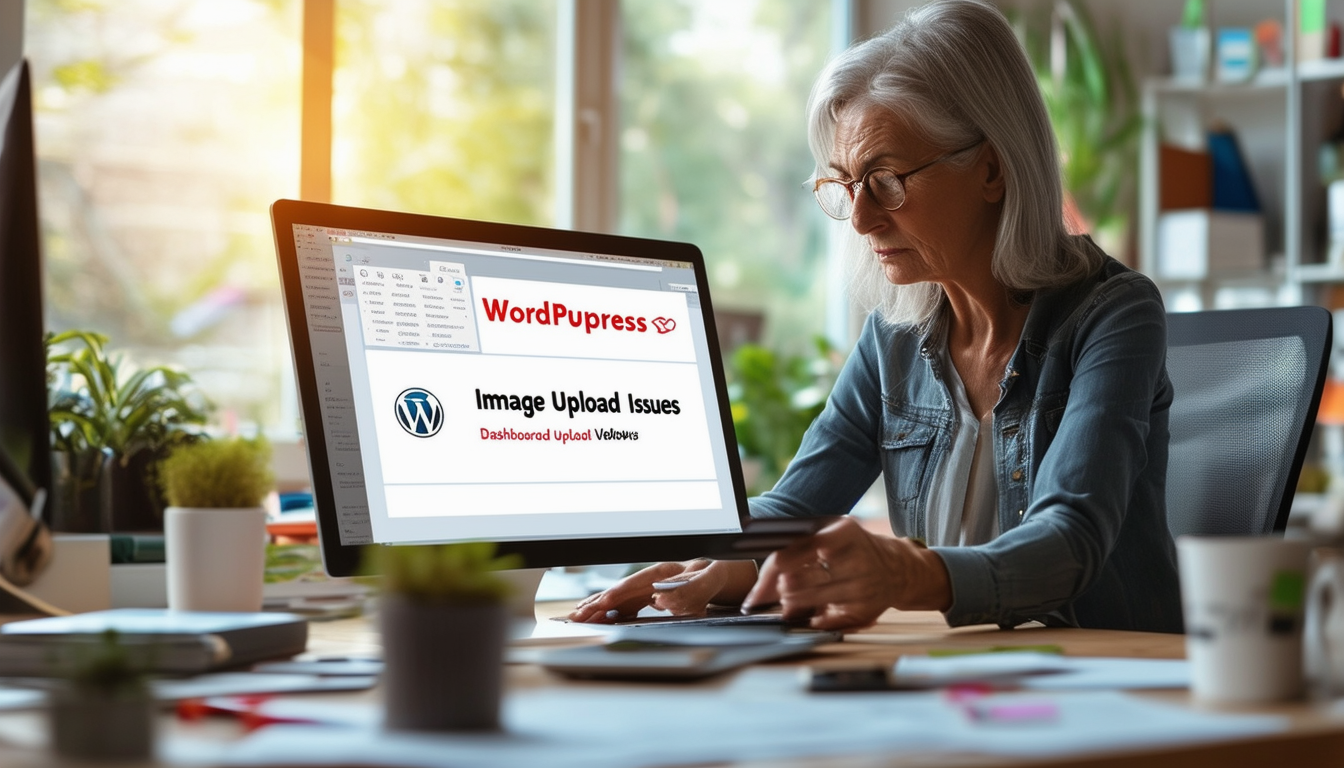Masalah pengunggahan gambar di WordPress bisa membuat frustasi, namun ada beberapa masalah solusi yang efektif ada untuk mengatasi permasalahan tersebut. Masalah umum mungkin berasal dari ukuran berkas, jenis file, Dan keterbatasan server. Untuk memperbaikinya, seseorang bisa sesuaikan nama file gambar, mengubah ukuran gambar, atau meningkatkan batas memori. Selain itu, memeriksa izin berkas dan memastikan konfigurasi server optimal dapat sangat membantu. Untuk masalah yang terus-menerus, bersihkan server ‘tmp’ folder mungkin juga bermanfaat. Selalu memperbarui plugin dan tema sangat penting untuk menghindari konflik yang dapat menghambat upload.
Masalah pengunggahan gambar di WordPress dapat membuat pengguna frustasi karena memengaruhi daya tarik visual dan fungsionalitas situs mereka. Dalam artikel ini, kami akan mengeksplorasi masalah umum terkait upload gambar, potensi penyebabnya, dan memberikan solusi yang dapat ditindaklanjuti untuk membantu Anda mengatasi masalah ini secara efektif. Dari izin file hingga pengaturan server, kami akan memandu Anda melalui berbagai metode pemecahan masalah untuk memastikan kelancaran pengunggahan gambar di situs WordPress Anda.
Kesalahan Umum Pengunggahan Gambar
Pengguna WordPress sering kali menemui beberapa jenis kesalahan upload gambar. Mengenali masalah-masalah umum ini adalah langkah pertama untuk menemukan solusi yang tepat. Beberapa kesalahan umum meliputi:
- Batas Ukuran File Terlampaui
- Izin File Salah
- Format File Tidak Didukung
- Masalah Batas Memori Server
- Kesalahan Konfigurasi Server
Mengidentifikasi kesalahan spesifik yang Anda alami sangat penting untuk menyelesaikan masalah secara efektif. Mari pelajari lebih dalam metode untuk memperbaiki masalah ini.
Memahami Penyebab Masalah Upload
Banyak faktor yang dapat menyebabkan masalah pengunggahan gambar di WordPress. Memahami penyebab mendasar ini dapat memberikan wawasan tentang cara memperbaikinya. Beberapa penyebab umum meliputi:
Masalah Konfigurasi Server
Terkadang, konfigurasi server mungkin tidak mendukung jenis atau ukuran file tertentu. Pastikan pengaturan server Anda sesuai dengan persyaratan format gambar standar seperti JPG, PNG, dan GIF.
Izin Berkas
WordPress memerlukan izin file khusus untuk mengizinkan pengunggahan. Jika izin tidak disetel dengan benar, unggahan mungkin gagal. Izin default untuk folder harus disetel ke 755 dan untuk file ke 644.
Batas Memori PHP
Jika batas memori PHP situs Anda terlalu rendah, hal ini dapat mencegah pengunggahan file besar. Meningkatkan batas memori dapat membantu mengatasi masalah ini.
Konflik Plugin
Terkadang, plugin yang aktif mungkin bertentangan dengan proses pengunggahan gambar. Menonaktifkan plugin untuk sementara dapat membantu mengisolasi masalah.
Langkah-langkah untuk Memperbaiki Masalah Pengunggahan Gambar
Langkah-langkah berikut menguraikan solusi praktis untuk berbagai masalah pengunggahan gambar di WordPress.
Periksa Izin File
Memverifikasi izin file adalah langkah penting. Gunakan klien FTP untuk menavigasi ke wp-konten/unggahan direktori. Pastikan izin telah diatur dengan benar, seperti yang disebutkan sebelumnya. Sesuaikan izin jika perlu.
Tingkatkan Batas Memori PHP
Untuk meningkatkan batas memori PHP, tambahkan baris berikut ke file wp-config.php mengajukan:
mendefinisikan('WP_MEMORY_LIMIT', '256M');
Perubahan ini mengalokasikan lebih banyak memori ke situs WordPress Anda dan dapat mengurangi masalah pengunggahan terkait keterbatasan memori.
Perbarui Pengaturan Media
Terkadang, masalah pengunggahan gambar mungkin disebabkan oleh pengaturan media yang salah. Di dasbor WordPress, navigasikan ke Pengaturan > Media dan pastikan pengaturan dikonfigurasi dengan benar untuk kebutuhan situs Anda.
Hapus Tembolok
Terkadang, data yang disimpan dalam cache dapat mengganggu proses upload. Hapus cache browser dan situs Anda untuk melihat apakah tindakan tersebut menyelesaikan masalah. Bagi mereka yang menggunakan plugin caching, pastikan untuk menghapus cache melalui pengaturan plugin.
Verifikasi Format dan Ukuran Gambar
Pastikan gambar yang Anda coba unggah memiliki format yang didukung dan tidak melebihi batas ukuran yang ditetapkan oleh penyedia hosting Anda. Jika perlu, ubah ukuran atau ubah format gambar menggunakan editor gambar.
Menangani Pesan Kesalahan Tertentu
Anda mungkin menemukan pesan kesalahan tertentu saat mengunggah gambar. Mengatasi pesan-pesan ini dapat membantu mempersempit masalah:
File yang Diunggah Tidak Dapat Dipindahkan
Kesalahan ini menunjukkan bahwa WordPress mengalami kesulitan memindahkan file yang diunggah ke wp-konten/unggahan direktori. Memeriksa izin file dan ruang disk yang tersedia diperlukan.
Terjadi Kesalahan pada Pengunggahan. Silakan Coba Lagi Nanti
Pesan ini mungkin timbul dari konfigurasi server atau masalah konektivitas. Untuk memperbaikinya, hapus semua file sementara dan pastikan server Anda dapat menangani permintaan pada saat itu.
Teknik Pemecahan Masalah Tingkat Lanjut
Jika metode dasar gagal, pertimbangkan untuk menerapkan teknik pemecahan masalah lebih lanjut.
Nonaktifkan Semua Plugin
Nonaktifkan sementara semua plugin untuk memeriksa apakah ada konflik yang menyebabkan masalah. Jika unggahan berfungsi setelah menonaktifkannya, aktifkan plugin satu per satu untuk mengidentifikasi pelakunya.
Beralih ke Tema Default
Menggunakan tema WordPress default, seperti Twenty Twenty-One, dapat membantu menentukan apakah tema tersebut menyebabkan masalah. Jika masalah pengunggahan teratasi, pertimbangkan untuk mencari bantuan dari pengembang tema.
Periksa File .htaccess
Itu .htaccess file mengontrol cara kerja URL situs web Anda. Periksa file ini apakah ada kesalahan konfigurasi. Mengembalikannya ke pengaturan default terkadang dapat memperbaiki masalah pengunggahan.
Hubungi Dukungan Hosting Web
Jika semuanya gagal, hubungi penyedia hosting web Anda untuk mendapatkan bantuan. Mereka dapat memeriksa kesalahan log server dan memberikan wawasan atau resolusi yang mungkin tidak terlihat oleh Anda.
Sumber Daya untuk Bantuan Lebih Lanjut
Sumber daya dan artikel tambahan dapat memberikan pemahaman yang lebih mendalam dan tips pemecahan masalah lebih lanjut:
- Panduan WPBeginner untuk Memperbaiki Masalah Unggah Gambar
- Kiat SiteGround untuk Memperbaiki Masalah Pengunggahan Gambar
- Peringkat Matematika pada Masalah Unggahan Gambar
- Panduan DreamHost untuk Masalah Pengunggahan Gambar
- Memecahkan Masalah Pesan Kesalahan Gambar
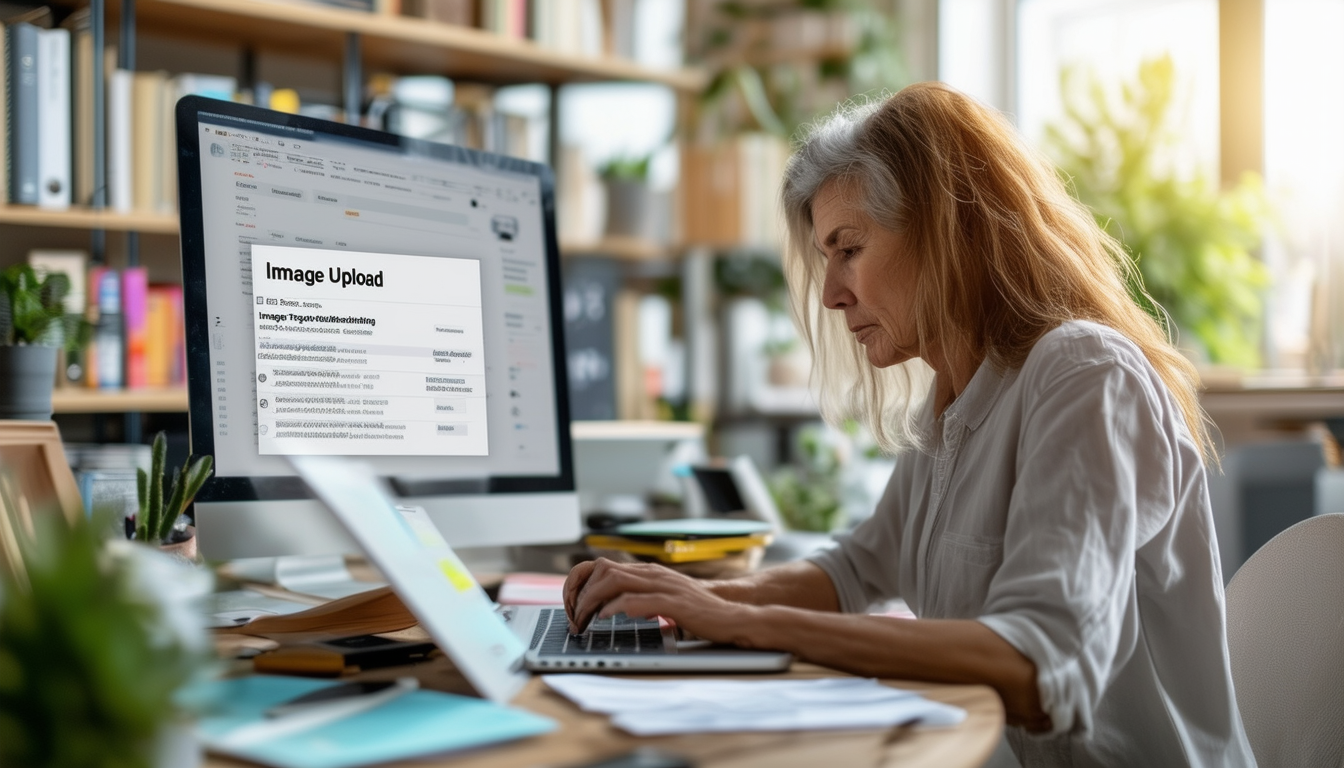
Masalah pengunggahan gambar di WordPress bisa membuat frustasi dan mengganggu, sering kali menghalangi pengguna untuk berbagi media berharga di situs web mereka. Artikel ini bertujuan untuk mengidentifikasi penyebab umum masalah ini dan memberikan solusi yang dapat ditindaklanjuti untuk membantu Anda memecahkan masalah dan menyelesaikan masalah secara efisien. Baik Anda menghadapi pembatasan ukuran file, kesalahan izin, atau masalah konfigurasi server, panduan berikut akan membantu Anda memperbaiki tantangan pengunggahan gambar.
Penyebab Umum Masalah Pengunggahan Gambar
Memahami berbagai alasan di balik kegagalan pengunggahan gambar dapat membantu Anda menentukan masalah sebenarnya. Masalah umum termasuk ukuran file besar yang melebihi batas server, format file tidak didukung, dan izin file yang salah. Lingkungan server yang salah dikonfigurasi juga dapat memengaruhi proses pengunggahan. Mengatasi potensi kendala ini sangat penting untuk memastikan kelancaran pengunggahan ke media.
Memeriksa Izin File
Izin file memainkan peran penting dalam memungkinkan WordPress melakukan tugas-tugas seperti mengunggah gambar. Jika izin file Anda diatur terlalu ketat, WordPress mungkin tidak memiliki akses yang diperlukan untuk menyimpan gambar di wp-konten/unggahan direktori. Pastikan izin folder diatur ke 755 untuk direktori dan 644 untuk file. Anda dapat mengatur izin melalui panel kontrol hosting Anda atau melalui FTP.
Memastikan Format dan Ukuran Gambar yang Tepat
WordPress mendukung berbagai format gambar termasuk jpeg, PNG, Dan GIF. Jika Anda mencoba mengunggah format yang tidak didukung, Anda akan mengalami kesalahan. Selain itu, file gambar berukuran besar dapat melebihi batas unggahan default WordPress, yang sering kali mencapai batas unggahan 2MB atau kurang. Anda mungkin perlu mengoptimalkan gambar Anda untuk web atau menyesuaikan batas unggahan di pengaturan konfigurasi server Anda.
Menghapus File Sementara
Terkadang, file sementara sisi server dapat menyebabkan konflik selama proses pengunggahan. Jika Anda menggunakan VPS atau server khusus, disarankan untuk menghapus folder ‘tmp’ dan coba unggah lagi. Langkah sederhana ini dapat menyelesaikan banyak masalah file sementara yang menghambat pengunggahan gambar.
Memeriksa Konflik Plugin
Plugin terkadang dapat mengganggu fungsi upload gambar di WordPress. Untuk menentukan apakah plugin menyebabkan masalah, nonaktifkan sementara semua plugin dan coba unggah gambar. Jika unggahan berhasil, aktifkan kembali plugin Anda satu per satu untuk mengidentifikasi pelakunya. Dengan mengelola plugin secara efektif, Anda dapat memastikan plugin tersebut tidak menghalangi upload gambar.
Meningkatkan Batas Memori PHP
Batas memori PHP yang lebih rendah mungkin membatasi kemampuan Anda untuk mengunggah gambar yang lebih besar. Anda dapat meningkatkan batas memori dengan mengedit wp-config.php mengajukan. Menambahkan garis mendefinisikan(‘WP_MEMORY_LIMIT’, ‘256M’); dapat memberi situs Anda memori tambahan, sehingga memfasilitasi pengunggahan gambar yang lebih besar.
Memecahkan Masalah Konfigurasi Server
Jika solusi di atas tidak menyelesaikan masalah Anda, mungkin Anda perlu memeriksa konfigurasi server. Pastikan server Anda dikonfigurasi untuk menangani unggahan file dengan benar dan tidak ada batasan yang dikenakan oleh batasan hosting. Berkonsultasi dengan penyedia hosting Anda juga dapat memberikan wawasan tentang potensi konfigurasi server yang mungkin memengaruhi unggahan gambar Anda.
Sumber Daya Tambahan
Jika Anda terus menghadapi masalah pengunggahan gambar setelah mencoba solusi yang diuraikan di atas, Anda mungkin ingin menjelajahi sumber daya tambahan untuk pemecahan masalah yang lebih mendalam. Situs web seperti Tuan Rumah Impian Dan Geeks Hijau memberikan panduan komprehensif untuk lebih membantu Anda. Juga, pertimbangkan untuk mengunjungi Forum dukungan WordPress untuk solusi dan saran berbasis komunitas.
Perbandingan Masalah Pengunggahan Gambar
| Masalah | Larutan |
| Ukuran File Terlalu Besar | Kurangi ukuran gambar menggunakan alat kompresi. |
| Izin File Salah | Sesuaikan izin file menjadi 755 untuk folder dan 644 untuk file. |
| Format File Tidak Didukung | Pastikan file dalam format JPG, PNG, atau GIF. |
| Batas Memori Terlampaui | Tingkatkan batas memori WordPress di wp-config.php. |
| Masalah Konfigurasi Server | Periksa pengaturan server dan hapus folder sementara. |
| Konflik Plugin | Nonaktifkan plugin untuk mengidentifikasi masalah kompatibilitas. |
| Kesalahan Saat Mengunggah | Coba unggah ulang gambar setelah menyegarkan halaman. |
| Gambar Tidak Ditampilkan | Buat ulang thumbnail menggunakan plugin. |
| Masalah Jalur | Pastikan jalur unggah yang benar diatur di pengaturan WordPress. |
Memahami Masalah Upload Gambar di WordPress
Masalah pengunggahan gambar adalah masalah umum yang dialami pengguna WordPress. Masalah ini bisa berupa kesalahan saat proses pengunggahan hingga gambar yang tidak ditampilkan dengan benar di situs. Untungnya, berbagai langkah pemecahan masalah dapat membantu mengatasi masalah ini secara efektif. Artikel ini menguraikan tips penting untuk memperbaiki masalah pengunggahan gambar di WordPress, memastikan perpustakaan media Anda berfungsi dengan lancar.
1. Periksa Format dan Ukuran File
Solusi paling mudah sering kali melibatkan pemeriksaan format berkas Dan ukuran dari gambar yang Anda coba unggah. WordPress mendukung berbagai format; namun, jika gambar Anda dalam format yang kurang umum, seperti TIFF atau BMP, pertimbangkan untuk mengonversinya ke format yang lebih kompatibel seperti JPEG atau PNG. Selain itu, pastikan ukuran file gambar tidak melebihi batas maksimal upload yang ditetapkan oleh penyedia hosting atau WordPress Anda.
2. Sesuaikan Izin File
Izin file memainkan peran penting dalam akses baca dan tulis di server Anda. Jika izin untuk wp-konten/unggahan direktori tidak diatur dengan benar, Anda mungkin mengalami masalah pengunggahan gambar. Untuk menyesuaikan izin file:
– Akses server Anda menggunakan klien FTP.
– Arahkan ke wp-konten/unggahan direktori.
– Atur izin ke 755 untuk direktori dan 644 untuk file. Konfigurasi ini biasanya menyelesaikan masalah terkait akses.
3. Periksa Konflik Plugin
Plugin meningkatkan fungsionalitas tetapi terkadang dapat mengganggu proses pengunggahan. Menonaktifkan semua plugin dapat membantu mengidentifikasi konflik. Ikuti langkah-langkah berikut:
– Pergi ke Plugin bagian di dashboard WordPress.
– Nonaktifkan sementara semua plugin.
– Coba unggah gambar lagi. Jika berhasil, aktifkan kembali plugin satu per satu untuk mengidentifikasi penyebabnya dan pertimbangkan alternatif lain jika konflik terus berlanjut.
4. Tingkatkan Batas Memori PHP
Gambar beresolusi tinggi memerlukan lebih banyak memori untuk diproses. Jika batas memori PHP Anda rendah, Anda mungkin mengalami masalah pengunggahan. Untuk meningkatkannya, Anda dapat:
– Akses wp-config.php file dari direktori root WordPress Anda.
– Tambahkan baris berikut sebelum pesan “Itu saja, berhenti mengedit!” garis:
mendefinisikan('WP_MEMORY_LIMIT', '256M');
Penyesuaian ini meningkatkan batas memori PHP, yang seharusnya mengatasi masalah pengunggahan.
5. Hapus File Sementara dan Cache
File sementara dan cache terkadang dapat menghambat proses upload gambar. Oleh karena itu, membersihkannya dapat membantu:
– Jika Anda menggunakan plugin caching, hapus cache dari pengaturannya.
– Selain itu, akses server Anda tmp folder, terutama jika menggunakan VPS atau server khusus, dan hapus file di dalamnya.
6. Gunakan Metode Upload Gambar yang Benar
Cobalah berbagai metode untuk mengunggah gambar untuk menemukan pendekatan terbaik. Anda dapat:
– Gunakan Tambahkan Media tombol di halaman atau editor posting.
– Seret dan lepas gambar langsung ke perpustakaan media.
Bereksperimen dengan metode unggahan dapat membuahkan hasil yang sukses jika salah satu opsi gagal.
7. Tinjau Konfigurasi Server
Terakhir, jika semuanya gagal, pertimbangkan untuk memeriksa konfigurasi server Anda. Hubungi penyedia hosting Anda untuk memastikan pengaturan server Anda mendukung pengunggahan gambar. Mereka dapat membantu mengoptimalkan pengaturan server untuk kinerja dan kompatibilitas yang lebih baik.
Dengan mengikuti tujuh tips ini, Anda dapat secara efektif memecahkan masalah dan memperbaiki masalah pengunggahan gambar di WordPress, memungkinkan Anda mempertahankan pengalaman yang lancar di situs web Anda.
Pertanyaan Umum tentang Memperbaiki Masalah Upload Gambar di WordPress
Apa masalah umum pengunggahan gambar di WordPress? Masalah pengunggahan gambar mungkin termasuk masalah seperti “File yang diunggah tidak dapat dipindahkan ke konten-wp/unggahan” atau kesalahan yang menunjukkan bahwa server tidak dapat memproses gambar.
Bagaimana cara memperbaiki kesalahan pengunggahan gambar di WordPress? Mulailah dengan memeriksa nama dan ukuran file gambar, pastikan semuanya berada dalam batas yang dapat diterima. Jika masalah terus berlanjut, pertimbangkan untuk menyesuaikan izin file atau mengubah ukuran gambar Anda.
Apa artinya jika situs WordPress saya tidak mengizinkan saya mengunggah gambar? Hal ini sering kali menunjukkan masalah konfigurasi server, konflik plugin, atau izin file yang salah. Periksa area ini untuk memecahkan masalah.
Bagaimana cara meningkatkan batas memori untuk upload? Anda dapat meningkatkan batas memori dengan memodifikasi file wp-config.php atau dengan menghubungi penyedia hosting Anda untuk mendapatkan bantuan.
Mengapa gambar saya tidak muncul setelah saya upload? Hal ini mungkin terjadi karena masalah kompatibilitas format file, konflik plugin, atau izin yang salah. Pastikan gambar dalam format yang didukung dan coba nonaktifkan plugin apa pun yang bertentangan.
Bisakah file gambar yang rusak menyebabkan masalah pengunggahan? Ya, jika file gambar rusak, bisa memicu kesalahan upload di WordPress. Coba gunakan file lain untuk melihat apakah masalahnya masih berlanjut.
Apa yang harus saya lakukan jika menghapus folder ‘tmp’ server tidak berhasil? Jika menghapus folder ‘tmp’ server tidak membantu, pertimbangkan untuk memeriksa izin file dan memastikan server Anda memenuhi persyaratan yang diperlukan untuk mengunggah gambar.
Apakah ada cara untuk mengoptimalkan gambar sebelum mengunggahnya? Sangat! Anda dapat mengoptimalkan gambar menggunakan berbagai alat online untuk mengurangi ukuran file tanpa mengurangi kualitas, yang dapat membantu mencegah masalah pengunggahan.